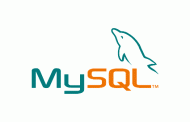… oder auch “Besitzer von Dateien wiederherstellen”, ein Artikel aus der Kategorie “Neues von der Arbeit”.
Ich habe einen Ordner auf meinen Computer kopiert um ein Tool zu testen. Nach dem erfolgreichen Test wollte ich diesen Ordner nun wieder löschen, wobei allerdings diverse Fehler aufgetreten sind. Zunächst habe ich es ganz normal mit der Entf-Taste versucht, um den Ordner in den Papierkorb zu schieben. Die Aktion hat auch soweit alle Dateien in den Papierkorb verschoben, bis auf eine .exe Datei.
Bei der Datei habe ich dann die erst Fehlermeldung mit den Worten “Sie haben nicht ausreichende Berechtigungen, um diesen Ordner zu löschen…” erhalten, die Meldung hat bestimmt jeder schon mal bekommen ![]() okay, ich war zunächst einmal verwundert warum das der Fall ist, da ich eigentlich lokale Administrator-Rechte habe und den Ordner nun auch selbst angelegt hatte. Also habe ich es beim zweiten Versuch mit der Tastenkombination “Shift + Entf” versucht, um die Datei direkt “endgültig” zu löschen. Ich bekam die Abfrage, ob ich die Datei wirklich löschen will und habe natürlich mit “Ja” bestätigt. Danach kam auch keine weitere Fehlermeldung, was mich schonmal stutzig gemacht hat, und der Ordner hat “Keine Elemente vorhanden” angezeigt. Nach einer Aktualisierung durch F5 war die Datei dann allerdings wieder da :/ Also ist das auch gescheitert.
okay, ich war zunächst einmal verwundert warum das der Fall ist, da ich eigentlich lokale Administrator-Rechte habe und den Ordner nun auch selbst angelegt hatte. Also habe ich es beim zweiten Versuch mit der Tastenkombination “Shift + Entf” versucht, um die Datei direkt “endgültig” zu löschen. Ich bekam die Abfrage, ob ich die Datei wirklich löschen will und habe natürlich mit “Ja” bestätigt. Danach kam auch keine weitere Fehlermeldung, was mich schonmal stutzig gemacht hat, und der Ordner hat “Keine Elemente vorhanden” angezeigt. Nach einer Aktualisierung durch F5 war die Datei dann allerdings wieder da :/ Also ist das auch gescheitert.
Im nächsten Schritt habe ich mir dann mal die Eigenschaften der .exe Datei genauer angeguckt, speziell den Reiter “Sicherheit”. Dort wurde ich dann mit dem Text “Der aktuelle Besitzer kann nicht angezeigt werden” begrüßt. Daraufhin habe ich einen Bürokollegen gefragt, der mir auch weiterhelfen konnte, da er das gleiche Problem auch schon hatte.
Anscheinend wurde durch den Löschversuch die Datei beschädigt und die ACL (Access Control List), also die Benutzer- und Rechteverwaltung der Datei gelöscht. Diese kann man aber mit Windows Bordmitteln wieder herstellen =) Dazu müsst ihr nur den Befehl chkdsk ausführen:
chkdsk x: /f |
(Das x: muss natürlich durch die aktuelle Laufwerk ersetzt werden, der Parameter /f steht für “Fix”, also “reparieren”)
Wenn das Laufwerk nicht die Systempartition ist, funktioniert es sogar ohne Neustart!